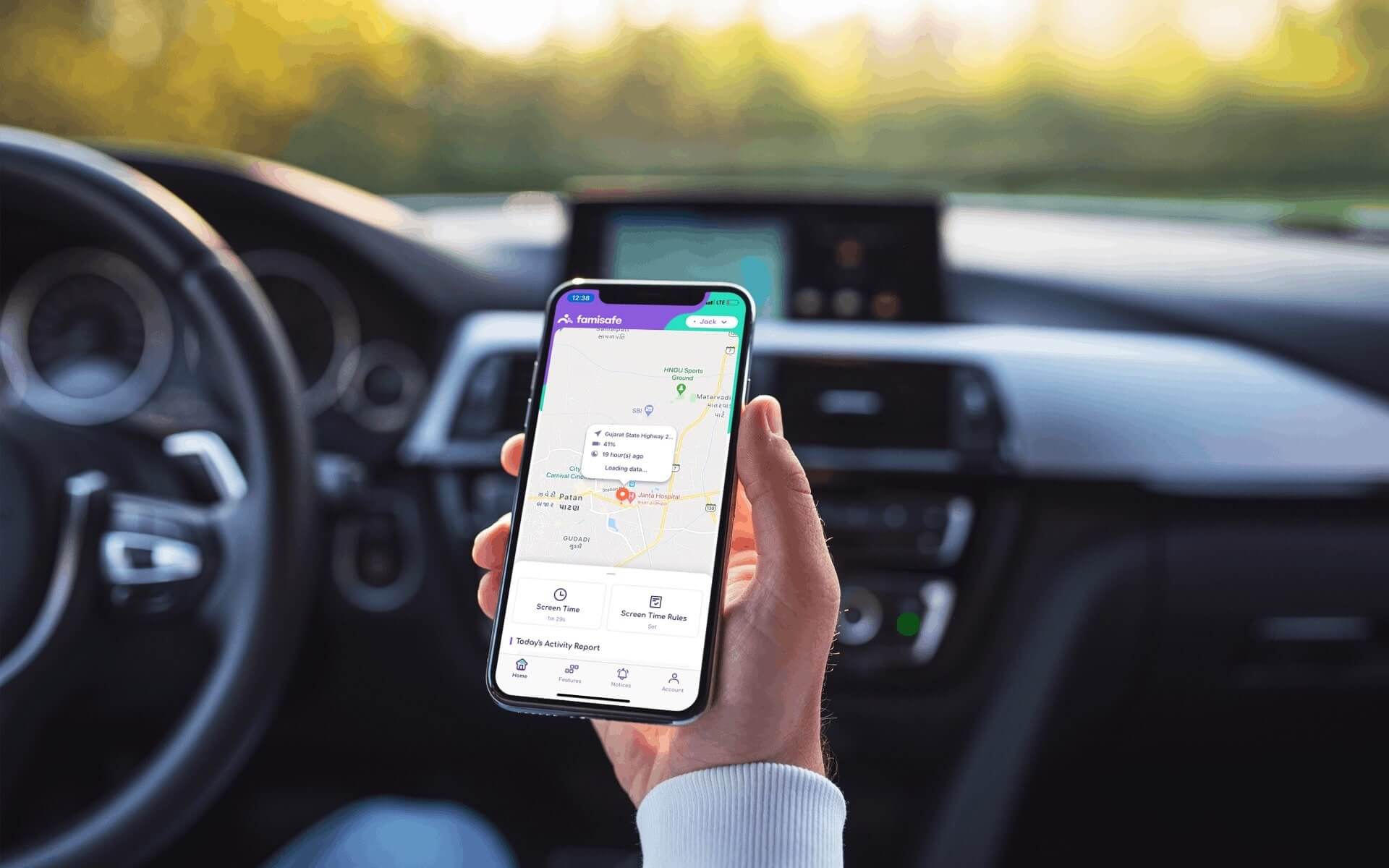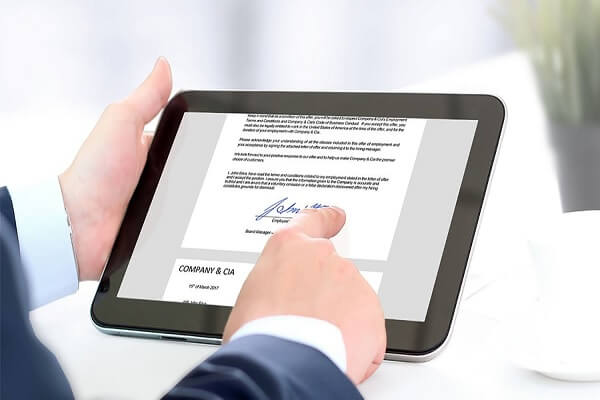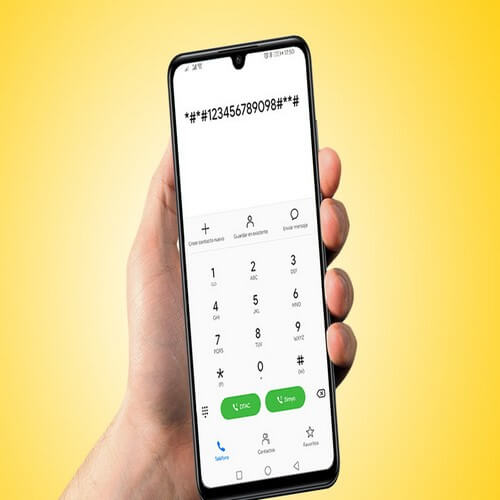نرم افزار همه کاره گوشی اندروید و آیفون ریکاوری دانلود DR-FONE
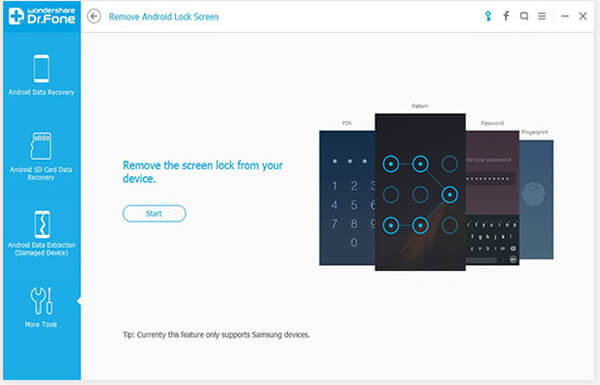
اگر شما نیز به دلیل از دست رفتن اطلاعات گوشی تان در جستجوی نرم افزاری معتبر جهت ریکاوری اطلاعات گوشی مورد استفادهتان هستید، احتمالاً نرمافزار Dr Fone گزینه مناسبی برای شما به شمار آید. این نرم افزار رابط کاربری سادهای دارد و برای تمامی کاربران به راحتی قابل استفاده است. این نرم افزار میتواند عکسهای پاک شده، فیلمها، فایلهای صوتی، پیامها، فهرست مخاطبین، تاریخچهی تماسها و اسناد را از گجتهای اندرویدی بیرون بکشد و ریکاوری اطلاعات گوشی را به سرانجام برساند. SPY24
با استفاده از نرمافزار Dr Fone میتوانید تنها در ۳ مرحله می توانید پیش نمایش فایل ها حذف شده گوشی خود را مشاهده و در صورت تمایل آنها را بازیابی کنید. البته در ارتباط با نرمافزار Dr Fone باید به این نکته توجه داشت که این نرم افزار قابلیت ریکاوری اطلاعات گوشی رمزنگاریشده را ندارد.
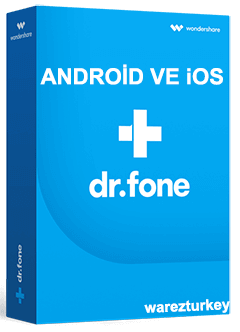
قابلیت های نرم افزار Wondershare Dr.Fone
- پیش نمایش فایل های گم شده قبل از بازیابی با کیفیت اصلی و به صورت دسته بندی شده
- پیش نمایش کانتکت ها با جزئیات شامل آدرس ، عنوان شغل و …
- خواندن محتوای SMS ها ، عکس ها ، ویدئوها و …
- ذخیره و بررسی لیست فایل های گم شده در فرمت HTML
- بازیابی محتواهای رسانهای شامل عکسها و ویدئوهایCamera Roll ، Photo Stream و ضمیمههای پیام کوتاه و صداهای یادداشت های صوتی
- بازیابی محتوای متنی مانند کانتکت ها، اس ام اس ها، تاریخچه تماس ها، تقویم، یادداشت ها
آموزش کار با نرمافزار Dr Fone جهت ریکاوری اطلاعات گوشی
جهت ریکاوری اطلاعات گوشی با استفاده از نرم افزار Dr Fone کافی است تا دستورالعمل درج شده در بخش زیر را دنبال نمایید. باید توجه داشت که هیچ کدام از نرم افزارهای عرضه شده در فضای اینترنت موفق با ریکاوری صد در صدی اطلاعات نمیشوند و با استفاده از این نرم افزارها تنها بخش محدودی از اطلاعات و محتواها بازیابی و ریکاوری میشود.
- دستگاه اندرویدی خود را با استفاده از کابل USB به کامپیوتر وصل نمایید.
- از فعال بودن USB debugging مطمئن شوید و نرمافزار Dr Fone را در کامپیوتر خود اجرا کنید.
- در این مرحله از ریکاوری اطلاعات گوشی، گزینهی Data Recovery را انتخاب کنید.
- در این مرحله فایلهای متعددی برای شما به نمایش درمیآید که بهصورت پیشفرض همهی آنها انتخاب شدهاند. اگر نیازی به بازیابی گونههای خاصی از فایلها ندارید، فایلهای مذکور را از حالت فعال بودن خارج کنید.
- یکی از دو حالت Scan for deleted files و Scan for all files را انتخاب کنید. با انتخاب Scan for all files، نرمافزار تلاش میکند تمام دادههای ممکن را بازیابی کند. به همین خاطر روند فعالیت این گزینه بیشتر از گزینهی Scan for deleted files به طول میانجامد.
- در این مرحله میبایست جهت ادامه کار گزینه Next را برگزینید تا روند بازیابی آغاز شود. بعد از آنالیز گجت، روند ریکاوری اطلاعات گوشی آغاز میگردد.
- نرم افزار Dr Fone رابط کاربری سادهای دارد و به کاربر امکان انتخاب جداگانه فایلها را میدهد.
- فایلهای مدنظرتان را انتخاب نمایید تا با کلیک بر روی گزینهی Recover، روند انتقال آنها به کامپیوتر آغاز گردد.
با اپلیکیشن Dr.Fone، اطلاعات پاکشده را بازیابی کنید، فایل پشتیبان بگیرید و دادههای مهم را بین رایانه و گوشی جابهجا کنید.
یکی از معضلات متداولی که اکثر کاربران با آن دستوپنجه نرم میکنند، پاکشدن غیرعمدی و ناگهانی دادهها و اطلاعاتشان از دستگاههای الکترونیکی بهخصوص گوشیهای هوشمند است. امروزه گوشیهای هوشمند بهلطف پیشرفتی که در زمینهی دوربین داشتهاند، بسیاری از لحظات مهم زندگی افراد را بهصورت مصور در درون حافظهی خود نگهداری میکنند؛ بنابراین حفظ این اطلاعات یکی از اولویتهای مهم کاربران است.
متأسفانه بسیاری از این دادهها و اطلاعات بهدلیل اشتباه سهوی یا مشکلات نرمافزاری، بهصورت ناگهانی از روی دستگاهها حذف میشوند. حال امکان بازگردانی این اطلاعات مسلماً برای کاربران خبری خوشحال کننده تلقی میشود.
امروز قصد داریم در این قسمت از سری مقالات SPY24، اپلیکیشنی را به شما معرفی کنیم که علاوه بر بازگردانی اطلاعات حذفشده، اموری دیگری نظیر انتقال اطلاعات بین رایانه و موبایل، قفلگشایی دستگاه، کپی اطلاعات از یک موبایل به موبایلی دیگر، بازگردانی اطلاعات موجود در شبکههای اجتماعی و… را انجام میدهد.
ویژگیهای فوق همگی در اپلیکیشنی با نام Dr.Fone قرار دارد و کاربران میتوانند با استفاده از آن، دیگر استرسی از بابت حذف همیشگی دادههایشان نداشته باشند.
این اپلیکیشن در سه نسخهی ویندوز، اندروید و iOS در دسترس قرار دارد؛ اما نکتهی حائز اهمیت دربارهی آن این است که نسخههای موبایلی این برنامه تنها نقش یک واسط را ایفا میکنند و برای بهرهگیری از قابلیتهای یادشده، استفاده از نسخهی ویندوزی و اتصال دستگاه موبایل به رایانه امری ضروری است؛ البته نسخهی تحتوبِ این اپلیکیشن نیز تحت دامنهی DrFone.me وجود دارد که با رجوع به آدرس یادشده میتوان عملکردهای موجود در نسخهی ویندوزی را توسط آن انجام داد.
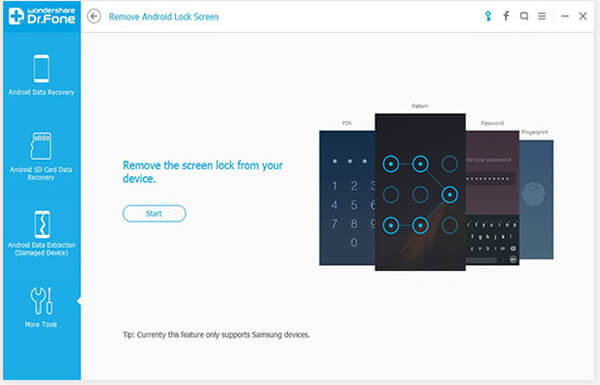
بازگردانی (Recover)
با ورود به صفحهی اصلی نسخهی ویندوزی با گزینههای مختلفی روبرو خواهید شد. با انتخاب گزینهی Recover، میتوانید دادههای حذفشده از گوشیتان را دوباره بازیابی کنید؛ البته پیش از انتخاب این گزینه، ابتدا باید از طریق کابل USB، تلفن همراه هوشمند خود را به رایانه متصل کنید و اجازهی دسترسی رایانه به اطلاعات دستگاهتان را صادر کنید.
پس از انجام مراحل فوق و انتخاب گزینهی یادشده، وارد صفحهی جدیدی خواهید شد که در سمتِ چپِ آن بهترتیب سه گزینه با عبارتهای Recover Phone Data (بازگردانی دادههای تلفن همراه)، Recover From SD Card (بازگردانی دادهها از حافظهی جانبی کارت SD) و Recover From Broken Phone (بازگردانی اطلاعات از گوشی آسیبدیده) نقش بسته است.
با انتخاب هر یک از این گزینهها میتوانید دادههایی چون مخاطبین، پیامها، تاریخچهی تماسها، پیامهای واتساپ و فایلهای ضمیمه، تصاویر، موسیقی و ویدیوها را بازگردانی کنید.
با این حال برای بازگردانی اطلاعات از کارت SD، ابتدا نیاز است تا آن را از گوشی همراه جدا سازید و سپس از طریق Card Reader، حافظه را به رایانهتان متصل کنید.
در انتها نیز گزینهی بازگردانی اطلاعات از گوشیهای آسیبدیده قرار دارد. طبق گفتهی سازنده، تنها در صورتی از این گزینه استفاده کنید که گوشی هوشمندتان آسیبدیده و صفحهنمایش قادر به پاسخگویی نیست.
در ابتدا تنها گزینهی Recover بهصورت پیشفرض برای کاربران فعال است؛ اما اگر قصد دارید از دیگر بخشهای Dr.Fone نیز بهره ببرید، میتوانید با کلیک روی بخشهای مربوطه اقدام به دانلود فایلهای موردنیاز آن قسمت کنید.
انتقال (Transfer)
از دیگر قسمتهای مهم Dr.Fone، قسمت انتقال است که به واسطهی آن کاربران میتوانند دادههایشان را بین رایانه و گوشی همراهشان جابهجا کنند. اگر جزو کاربرانی هستید که مدام به انتقال فایل از رایانه به موبایل میپردازید، ویژگی فوق کاربرد بسیاری برای شما خواهد داشت.
با ورود به صفحهی اصلی این بخش با سه گزینهی زیر روبرو میشوید:
- Transfer Device Media to iTunes (انتقال فایلهای چندرسانهای دستگاه به آیتیونز)
- Transfer iTunes Media to Device (انتقال فایلهای چندرسانهای آیتیونز به دستگاه)
- Transfer Device Photos to PC (انتقال عکسهای دستگاه به رایانه)
همچنین میزان حافظهی ذخیرهسازی گوشیتان و میزان فضای آزاد نیز نمایش داده میشود.
در قسمت فوقانی نیز زبانههایی برای انتقال موسیقی، ویدیو، عکس، اطلاعات و اپلیکیشن قرار گرفته است.
سایر قابلیتها
از دیگر قابلیتهای موجود در این اپلیکیشن میتوان به تعمیر دستگاههای iOS، پاکسازی کامل اطلاعات از روی گوشی، بازیابی اطلاعات اپلیکیشنهای اجتماعی، قفلگشایی دستگاهها، انتقال اطلاعات بین دو گوشی و تهیهی فایل پشتیبانی اشاره کرد.
با این اوصاف، بهنظر میرسد که ویژگی Unlock تنها برای گوشیهای معدودی کارساز باشد؛ زیرا در آزمایشی که ما انجام دادیم، اپلیکیشن پیامِ عدم پشتیبانی از دستگاه متصلشده را نمایش داد.
اپلیکیشن موبایل
همانطور که پیشتر نیز به آن اشاره کردیم، اکثر عملکردهای Dr.Fone از طریق نسخهی ویندوزی صورت میگیرد. با این وجود، برخی از کارکردهای محدود نظیر بازیابی از فایلهای Cache، مخاطبین، تصاویر و ویدیوها و پیامها از طریق نسخهی موبایل قابل انجام است.
نکتهی جالب دربارهی شیوهی بازیابی تصاویر در موبایل، نمایش آنی فایلهای بازیابی شده است؛ بنابراین اگر در حین بازیابی اطلاعات، فایل موردنظرتان را پیدا کردید، میتوانید بلافاصله اقدام به توقف فرآیند ریکاوری کنید.
در صفحهی گوگلپلی این اپلیکیشن نوشته شده است:
بهترین اپلیکیشن بازیابی اطلاعات در دستگاههای موبایل و تبلت با بیشتر نرخ بازیابی اطلاعاتِ پاکشده! هرآنچه که روی دستگاهتان قرار داشته را بهراحتی بازیابی کنید.
نرمافزار Dr Fone
تاکنون Dr.Fone بیشاز ۵ میلیونبار در دستگاههای اندرویدی نصب شده است؛ همچنین از میان ۲۳۹۹۱ هزار رأیدهنده، توانسته امتیاز ۳.۷ را کسب کند.
آموزش برداشتن قفل گوشی با استفاده از بهترین ابزار نرم افزار
برداشتن قفل گوشی روش های بسیار ساده ای دارد که بدون حذف شدن اطلاعات قفل گوشی باز شود. در مقالات گذشته به آموزش نحوه برداشتن قفل FRP در گوشی های اندروید پرداختیم. قفل کردن گوشی های امروزی علاوه بر مزیت هایی که دارد و سبب عدم دخالت دیگران به محتویات داخلی گوشی ها می گردد؛ در عین حال گاهی اوقات فراموش کردن قفل و رمز عبور برای باز کردن گوشی ممکن است در مواقعی بسیار دردسرساز باشد.
خوشبختانه امروزه نرم افزارهایی طراحی و تعبیه گشته اند که می توانند حتی در حالتی که گوشی کاربر قفل شده باشد، اقدام به برداشتن قفل گوشی کنند. لذا با توجه به اهمیت بالای این مسئله در ادامه مطلب به آموزش برداشتن قفل با استفاده از بهترین ابزار نرم افزارها می پردازیم و با معرفی کردن برخی از این نرم افزارها نگرانی کاربران موبایل را نسبت به فراموش کردن قفل گوشی خود برطرف می نماییم. پس با ما همراه باشید تا با همدیگر با این ابزارها آشنا شویم و گوشی خود را از حالت قفل درآوریم.
چگونگی برداشتن قفل گوشی های اندرویدی نرمافزار Dr Fone
آموزش برداشتن قفل در گوشی های اندرویدی یکی از مهم ترین موضوعات در دوره های آموزش تعمیرات نرم افزاری موبایل می باشد. همانطوری که گفتیم برای هر راهی یک ترفندی نیز وجود دارد. برای قفل کردن گوشی های اندرویدی نیز راه حل هایی وجود دارد که به وسیله آن ها می توان قفل فراموش شده گوشی ها را شکست و مجددا گوشی خود را باز کرد و از آن استفاده نمود.
۱- برداشتن قفل گوشی ازطریق ریست فکتوری نرمافزار Dr Fone
برای برداشتن قفل گوشی می توان گوشی خود را خاموش کرد و کلید ولوم کم یا زیاد کردن صدا بسته به نوع برند گوشی و پاور را همزمان با هم دیگر نگه دارید تا وارد صفحه ای شوید که در آن ریست فکتوری نوشته شده است. با کلیک کردن روی این گزینه بعد از گذشت چند دقیقه تنظیمات گوشی شما به حالت اولیه کارخانه بازگردانده می شود و قفل موجود در دستگاه شما نیز شکسته می شود. با فشردن گزینه rebot به معنای ری استارت شدن گوشی شما مجددا روشن می شود و می توانید از آن استفاده کنید.
۲- برداشتن قفل گوشی بدون فعال بودن تیک usb
دومین شیوه بدین منوال است که تا پیش از آن می بایست گزینه رفع عیب یابی یا استفاده از usb را در درون تنظیمات فعال سازید تا نرم افزار گوشی شما را شناسایی کند. سپس نرم افزار Aroma دانلود کنید و سپس آن را اجراء نمایید. در صورتی که موبایل یا تبلت شما توسط نرم افزار مربوطه شناسایی شد، بایستی عدد ۱ را وارد کنید و روی دکمه اینتر بزنید و یا عدد ۲ را برای ریست کردن قفل وارد سازید تا گوشی شما ریست گردد.
۳- برداشتن قفل گوشی ازطریق فلش کردن گوشی نرمافزار Dr Fone
در صورتی که هیچ یک از مراحل بالا در راستای شکستن قفل گوشی های هوشمند امروزی کار نکردند، فلش کردن گوشی یا تبلت یکی از راه های بی دردسر و راحت پیش روی کاربر است که به راحتی می تواند با این اقدام قفل گوشی خود را بشکند و اگر اطلاعات گوشی شما با فلش کردن از بین بروند نیز جای نگرانی نیست و شما می توانید اطلاعات خود را ریکاوری کنید و آن ها را مجددا به دستگاه خود بازگردانید. در صورتی که با طریقه فلش کردن گوشی آشنایی ندارید ما در مقاله آموزش فلش کردن گوشی از صفر تا صد به آموزش آن پرداخته ایم.
۴- برداشتن قفل گوشی ازطریق نرم افزار dr.fone-Unlock
روش دیگر شکستن قفل گوشی های هوشمند استفاده از قابلیت های برنامه dr.fone-Unlock می باشد که با استفاده از این برنامه فوق العاده قوی و با کارآمد می توان رمز گوشی های اندرویدی را باز کرد. بدین منظور در ابتدا لازم می آید که این برنامه بی نظیر را دانلود و روی کامپیوتر خود نصب نمود. سپس مراحل زیر را می بایست به ترتیب در پیش گرفت تا قفل روی گوشی شکسته گردد:
الف) بعد از اجرای برنامه می بایست گزینه مربوط به Unlock را انتخاب و روی آن کلیک کرد.
ب) با استفاده از کابل USB گوشی اندرویدی خود را به کامپیوتر وصل نموده و سپس گزینه استارت را زد.
ج) در این قسمت بایستی نوع گوشی و مدل آن را در قسمت مشخص شده، انتخاب نمود. در صورتی که نوع گوشی شما در لیست نبود، به این منظور است که برنامه گوشی شما را پشتیبانی نمی کند.
د) پس از آنکه مدل گوشی خود را از روی لیست انتخاب کردید، روی گزینه بعدی (Next) زده و گوشی خود را در حالت دانلود مود ری استارت کنید. برای این منظور می بایست در ابتدا گوشی خود را خاموش کرده و سپس کلیدهای کم کردن صدا را با هوم و پاور همزمان با هم چند ثانیه ای نگه دارید.
ه) پس از آنکه گوشی خود را روشن کردید و به حالت دانلود مود رفتید؛ لازم می آید گزینه nload Recovery Package را شروع به کار کرده و پس از به پایان رساندن آن به صورت خودکار عملیات باز کردن رمز گوشی شروع می گردد.
و به این منظور باید تا پایان عملیات منتظر ماند تا عملیات به پایان برسد.
چگونه تصاویر و اطلاعات از دست رفته ی اندروید را ریکاوری کنیم؟
برنامه SPY24 :
که اولین مورد از قوانین سایت و مهمترین آن مقابله با هک میباشد و هر گونه سو استفاده و استفاده نادرست از آموزش ها و برنامه های وبسایت SPY24 بر عهده کاربر می باشد.
سامانه مراقبت از خانواده (SPY24) نام یک نرم افزار موبایل با نصب و فعالسازی بسیار ساده می باشد که به والدین امکان کنترل و مدیریت فعالیت فرزندان در شبکه های مجازی موبایلی را می دهد.
در زیر می توانید برخی از امکانات برنامه SPY24 را مشاهده نمایید:
- نظارت بر تماس ها و پیامک ها به همراه تاریخ و زمان
- گزارش پیام های تلگرام ، اینستاگرام ، واتس اپ و…
- موقعیت لحظه مستمر و مسیر های پیموده شده
- وب سایت های بازدید شده و برنامه های اجرا شده
- با قابلیت پنهان سازی ۱۰۰ درصد برنامه و مدیرت راه دور
- امکان مسدود سازی وب سایت ها، برنامه ها و مخاطبین از راه دور